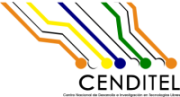Changes between Version 6 and Version 7 of Liberacion
- Timestamp:
- Aug 26, 2014, 11:48:26 AM (10 years ago)
Legend:
- Unmodified
- Added
- Removed
- Modified
-
Liberacion
v6 v7 9 9 10 10 === Interfaz Gráfica === 11 El sistema cuenta con una barra de menú principal como se muestra a continuación: 12 [[Image(Barra-Menu.png)]] 11 El sistema cuenta con una barra de menú principal como se muestra a continuación:[[BR]] 12 13 [[Image(Barra-Menu.png)]][[BR]] 14 13 15 * '''Archivo:''' se presentan tres opciones: Nuevo estudio, Cerrar estudio y Salir. Cada una de ellas cuentan con teclas de acceso rápido. 14 16 * '''Ver:''' En esta parte del menú, el usuario puede personalizar las barra de herramientas y los paneles donde se muestra la información acerca de los nodos, los datos a simular, entre otras. … … 18 20 19 21 Por otro lado, ECOSIM 1.0., cuenta con dos secciones, la primera de ellas ( de izquierda a derecha) es donde se muestra la cadena productiva seleccionada y la simuladas, cada una de ellas en pestañas diferentes. La segunda sección, cuenta con tres paneles (de arriba a abajo): 22 20 23 * '''Nodo:''' Si el usuario hace click sobre uno de los nodos de la cadena, inmediatamente aparecerá en este panel datos generales acerca de la unidad económica y el producto, así como los resultados de la simulación. 21 24 * '''Datos de Simulación:''' Este panel se activará una vez que el usuario haga click sobre uno de los nodos de la cadena, en ella el usuario deberá indicar ya sea por uno de los campos de texto o por medio de la barra de deslizamiento la magnitud del ''Shock''. Al presionar el botón '''Añadir''', automáticamente se trasladará al siguiente panel los cambios realizados. 22 * '''Elementos a Simular:''' En este panel se mostrará cada uno de los cambios sobre la producción o precio que se pretenden evaluar, del mismo modo el usuario por medio de los siguientes botones podrá cambiar el orden de ejecución. [[Image(boton-3.png)]] [[Image(boton-4.png)]] [[Image(boton-5.png)]] [[Image(boton-6.png)]] 25 * '''Elementos a Simular:''' En este panel se mostrará cada uno de los cambios sobre la producción o precio que se pretenden evaluar, del mismo modo el usuario por medio de los siguientes botones podrá cambiar el orden de ejecución. [[Image(boton-3.png)]] [[Image(boton-4.png)]] [[Image(boton-5.png)]] [[Image(boton-6.png)]][[BR]] 23 26 24 [[Image(Imagen-3-3.png)]] 27 '''Panel Principal''' 28 [[Image(Imagen-3.png)]][[BR]] 29 25 30 26 31 De igual manera, en la barra de herramientas puede encontrar opciones para acercar o alejar la imagen.